07/03/2019 • Arquivado para: Recuperação de arquivos • Soluções comprovadas
É possível recuperar notas autoadesivas que foram eliminadas acidentalmente no Windows 7/8/10? Quando cria uma nota, você não consegue guardá-la numa localização específica. Mas não se preocupe, é possível recuperar esses dados. Esse artigo apresenta a melhor solução para resolver esse problema.
Muitas vezes, salvamos nossos dados importantes que são acessados com frequência em Notas Autoadesivas. Porém, assim como qualquer outro conteúdo, podemos acabar perdendo nossas notas também. Felizmente, existem muitas maneiras de as recuperar. No entanto, por vezes as notas foram apenas fechadas, mas não excluídas. Clique com o botão direito do mouse nas notas e selecione "Fixar na barra de tarefas". Isso vai manter as notas no sistema até mesmo ao reiniciar o computador.
Notas Autoadesivas (Sticky Notes) no Windows
O Sticky Notes é um aplicativo do Windows com mais de 8 milhões de usuários mensais. Sendo que é nativo no Windows, os usuários não precisam instalar nem configurar nada mais. Ele pode ser usado para criar notas simples, que se assemelham às notas autoadesivas de papel: você pode digitar o que desejar e consultar mais tarde. O objetivo do Sticky Notes é tornar seu trabalho mais fácil e produtivo.
Parte 1: Como Recuperar Notas Eliminadas?
Excluiu acidentalmente alguma nota do seu sistema? Não se preocupe! Você pode recuperar essa nota sem complicações. Mesmo sendo um processo um pouco demorado, no fim, os resultados serão positivos. Siga os passos seguintes:
Etapa 1 Pressione as teclas "Windows + R" para abrir o menu executar.
Etapa 2 Digite "%AppData%\Microsoft\Sticky Notes\" para abrir a pasta das Sticky Notes.
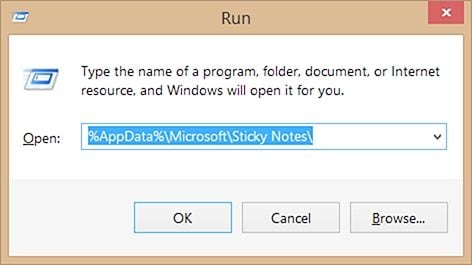
Etapa 3 Agora você precisa encontrar um arquivo do tipo SNT. Esse arquivo contém as informações das notas autoadesivas.
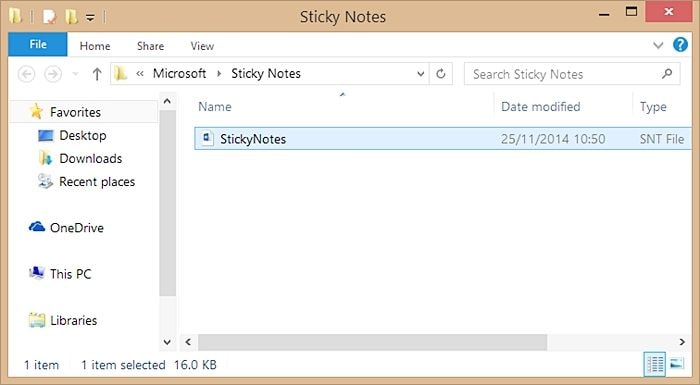
Etapa 4 Esse arquivo não pode seu aberto de forma normal. Em vez disso, faça clique direito e abra com um editor de texto, como o MS Word, WordPad, Bloco de Notas, etc.
Etapa 5 O editor (como o MS Word) vai apresentar um diálogo para descodificar o arquivo. Escolha as opções padrão para prosseguir.
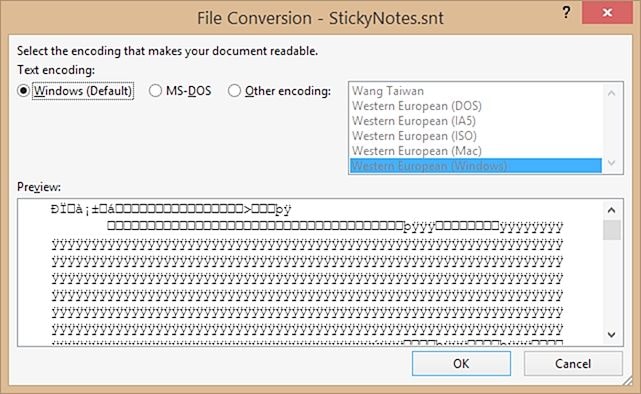
Etapa 6 Agora, você precisa procurar manualmente, porque os dados são aprensentados em forma de texto cifrado.
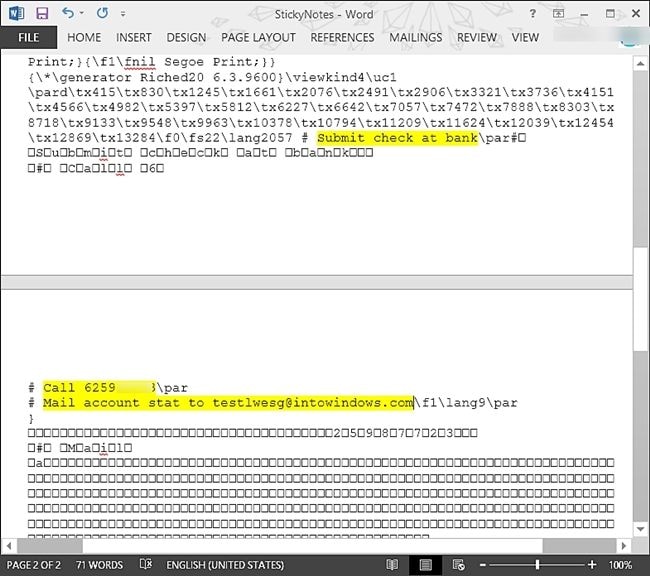
Para melhores resultados, utilize o MS Word. No entanto, como vemos, esse é um processo bastante demorado.
Parte 2: Como Habilitar a Confirmação de Exclusão das Notas Autoadesivas?
Por vezes excluímos uma nota que contém informações muito importantes. Para evitar que isso aconteça, é possível habilitar a confirmação de exclusão das notas autoadesivas. Assim, ao eliminar uma nota será apresentado um diálogo como esse:
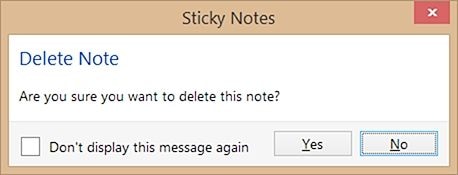
Isso irá prevenir a eliminação acidental. Para habilitar essa funcionalidade, siga as seguintes etapas:
Etapa 1 No menu Iniciar digite "Regedit" e execute o Editor de Registo do sistema.
Etapa 2 Também pode pressionar as teclas "Windows + R" para abrir o menu executar e depois digite o comando "Regedit".
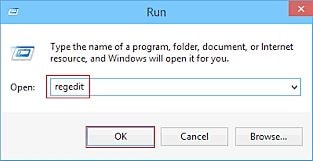
Etapa 3 Agora, navegue até ao Usuário > Software > Microsoft > Windows > Current Version > Applets > Sticky Notes.
Etapa 4 Ao clicar na pasta Sticky Notes, serão apresentados vários tipos de arquivos do lado direito. Poderá verificar que em PROMPT_ON_Delete o valor apresentado será 0.
Etapa 5: Efetue clique-duplo em PROMPT_ON_delete e altere o valor para 1.
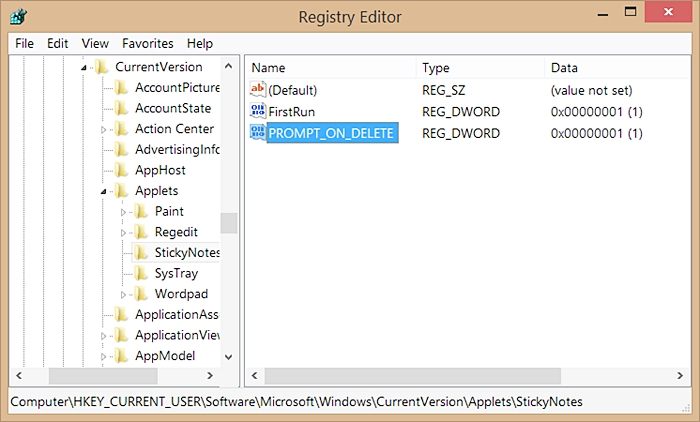
Quando terminar, salve as alterações e feche a janela. Assim, sempre que tentar eliminar uma nota, será apresentado um diálogo para confirmar a ação.
Parte 3: Como Recuperar as Notas Eliminadas com Software Especializado?
O método mencionado acima consome bastante tempo e pode não apresentar os resultados desejados. Em vez disso, você pode usar o Recoverit para reaver suas notas. Não apenas as notas autoadesivas, mas quaisquer outros arquivos, como fotos, vídeos, documentos e muito mais. É compatível com todas as versões do Windows e todos os tipos de unidades de armazenamento.

Recoverit - O Melhor Software de Recuperação de Dados
- Recupera arquivos perdidos ou eliminados no Mac de forma segura e eficiente.
- Recupera arquivos perdidos por exclusão acidental, formatação, ataque de vírus ou travamento do sistema.
- Recupera todo o tipo de arquivos com uma alta taxa de sucesso.
- SO suportados: Windows 10/8/7/XP/Vista; MacOS 11.0, 10.15, 10.14, 10.13 e 10.12 Sierra, macOS X 10.11 e macOS X 10.10.
Siga esses passos para recuperar as notas autoadesivas com o Recoverit
Baixe e instale gratuitamente o Recoverit no seu computador, inicie e efetue as etapas seguintes.
Etapa 1 Selecione a opção "Recuperação de Arquivos Eliminados".

Etapa 2 Selecione a localização e clique em "Iniciar".

Etapa 3 ORecoverit vai iniciar uma busca rápida, se não conseguir encontrar suas notas, clique em "Modo de Recuperação Geral" que efetua uma verificação mais profunda.

Etapa 4 Quando o processo terminar, você pode pré-visualizar as notas e selecionar as que pretende reaver. Depois clique no botão "Recuperar" para salvar as notas.

Ainda que você possa recuperar suas notas de várias formas, siga as sugestões seguintes para obter os melhores resultados:
- A taxa de sucesso será mais elevada se você efetuar a recuperação o mais cedo possível. Quanto mais cedo, melhores resultados.
- Se excluiu notas acidentalmente, evite usar o sistema porque isso pode sobrescrever seus dados e depois não é possível recuperar.
- Apenas utilize software genuíno para recuperar dados. Por exemplo, o Recoverit é uma ferramenta usada por milhões de pessoas em todo o mundo e tem mais de 10 anos de existência. Isso faz dele a escolha ideal.
- Sempre efetue cópias de segurança regulares, para evitar perder para sempre informações importantes.
- O aplicativo Sticky Notes deve ser usado para armazenar informação temporária e fazer listas de tarefas. Nunca salve dados importantes numa nota autoadesiva.
- Habilite a confirmação de exclusão para evitar eliminar acidentalmente uma nota.
Quando você conhece vários métodos para recuperar notas autoadesivas excluídas, torna-se mais fácil reaver seus dados. Sendo que o processo manual é muito demorado, você pode simplesmente usar o Recoverit. É rápido, seguro e confiável e produz excelentes resultados. Baixe e experimente o Recoverit Data Recovery gratuitamente!
Recuperação de Arquivos
- Reparar Arquivos
- Reparar Arquivos de Word
- Reparar Arquivos Corrompido de Excel
- Arquivos de Excel Não Conseguem Ser Encontrados
- Recuperar arquivos
- Recuperar Arquivos de PDF
- Recuperar Arquivos de Word
- Recuperar Arquivos de Excel
- Recuperar Arquivos de PowerPoint
- Recuperar Textos dos Arquivos Corrompidos
- Limpar & Excluir Arquivos
- Recuperar & Reparar Mais







Luís Santos
chief Editor